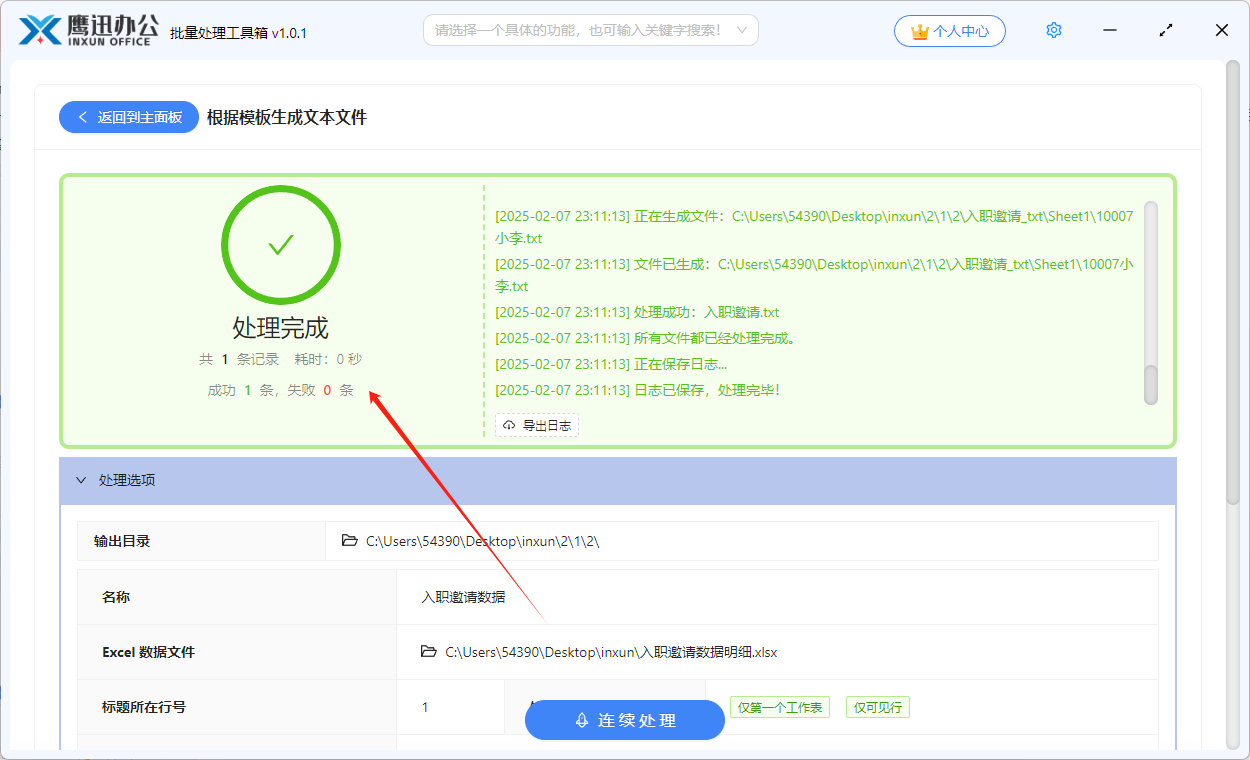目录
- 1. **工作区(Working Directory)**
- 2. **缓存区(Stage/Index)**
- 3. **本地仓库(Local Repository)**
- 4. **远程仓库(Remote Repository)**
- 5. **贮藏区(Stash)**
- 6. **完整的 Git 分区切换场景示例**
- **6.1 查看当前状态**
- **6.2 从工作区切换到缓存区**
- **6.3 从缓存区切换到本地仓库**
- **6.4 从本地仓库推送到远程仓库**
- **6.5 从远程仓库拉取更新**
- **6.6 进行代码存储(使用贮藏区)**
- **总结**
- 7. **结束语**
在 Git 中,五个分区(贮藏区、工作区、缓存区、本地仓库、远程仓库)之间的切换涉及不同的 Git 命令。以下是各个分区的切换方式:
1. 工作区(Working Directory)
这是你正在编辑代码的地方,就是本地的文件夹。
-
从本地仓库切换到工作区(检出代码)
git checkout <branch-name> # 切换到某个分支 git checkout <commit-hash> -- <file> # 还原某个文件到指定版本 -
从缓存区撤销到工作区(取消
git add)git reset HEAD <file> # 取消暂存,回到工作区
2. 缓存区(Stage/Index)
git add 之后的文件进入缓存区(暂存区)。
-
从工作区切换到缓存区(添加到暂存区)
git add <file> # 添加文件到暂存区 git add . # 添加所有修改的文件到暂存区 -
从缓存区切换回工作区(撤销暂存)
git reset HEAD <file> # 取消暂存
3. 本地仓库(Local Repository)
git commit 之后的文件进入本地仓库。
-
从缓存区切换到本地仓库(提交到本地仓库)
git commit -m "提交信息" # 提交暂存区的文件到本地仓库 -
从本地仓库切换到工作区(回退提交)
git reset --soft HEAD~1 # 回退上一次提交,但保留暂存区的修改 git reset --mixed HEAD~1 # 回退上一次提交,同时撤销暂存区的修改 git reset --hard HEAD~1 # 回退上一次提交,并丢弃所有修改
4. 远程仓库(Remote Repository)
git push 之后,提交进入远程仓库。
-
从本地仓库推送到远程仓库
git push origin <branch-name> # 推送到远程分支 -
从远程仓库拉取到本地仓库
git fetch origin <branch-name> # 获取远程分支更新,但不合并 git pull origin <branch-name> # 拉取远程更新并合并
5. 贮藏区(Stash)
贮藏区用于临时保存当前的工作状态,方便切换分支或同步代码。
-
从工作区/缓存区切换到贮藏区(存储当前进度)
git stash # 暂存当前工作区和缓存区的修改 git stash push -m "描述" # 带描述的 stash -
从贮藏区恢复到工作区/缓存区
git stash pop # 恢复最新的 stash 并删除 git stash apply # 应用最新的 stash 但不删除 -
查看贮藏区内容
git stash list # 查看所有存储的状态 git stash show # 查看最近一次的 stash 详情
6. 完整的 Git 分区切换场景示例
假设你正在开发一个网站项目 my_project,你要修改 index.html 文件,并将代码提交到远程仓库。
6.1 查看当前状态
首先,确认你的 Git 仓库状态:
git status
如果 index.html 已修改,Git 会显示:
On branch main
Changes not staged for commit:
(use "git add <file>..." to update what will be committed)
(use "git restore <file>..." to discard changes)
modified: index.html
此时 index.html 处于 工作区。
6.2 从工作区切换到缓存区
将修改添加到缓存区:
git add index.html
再次运行 git status:
Changes to be committed:
(use "git restore --staged <file>..." to unstage)
modified: index.html
此时 index.html 进入 缓存区。
6.3 从缓存区切换到本地仓库
提交代码:
git commit -m "更新首页内容"
输出:
[main 123abc] 更新首页内容
1 file changed, 5 insertions(+)
此时 index.html 已存入 本地仓库。
6.4 从本地仓库推送到远程仓库
git push origin main
输出:
Counting objects: 3, done.
Delta compression using up to 8 threads.
Compressing objects: 100% (3/3), done.
Writing objects: 100% (3/3), 345 bytes | 345.00 KiB/s, done.
To github.com:user/my_project.git
456def..123abc main -> main
代码成功推送到 远程仓库。
6.5 从远程仓库拉取更新
如果有其他人修改了代码,你可以同步远程仓库:
git pull origin main
如果有新代码更新,Git 会自动合并到你的 本地仓库 和 工作区。
6.6 进行代码存储(使用贮藏区)
假设你正在修改 style.css,但需要切换分支处理其他问题:
git stash
Git 会显示:
Saved working directory and index state WIP on main: 123abc 更新首页内容
此时 style.css 进入 贮藏区。
当你完成其他任务后,恢复代码:
git stash pop
代码恢复到 工作区 和 缓存区。
总结
| 操作 | 命令 |
|---|---|
| 工作区 → 缓存区 | git add <file> |
| 缓存区 → 本地仓库 | git commit -m "message" |
| 本地仓库 → 远程仓库 | git push origin <branch> |
| 远程仓库 → 本地仓库 | git fetch / git pull |
| 缓存区 → 工作区(撤销暂存) | git reset HEAD <file> |
| 本地仓库 → 工作区(回退提交) | git reset --soft/mixed/hard HEAD~1 |
| 工作区/缓存区 → 贮藏区 | git stash |
| 贮藏区 → 工作区/缓存区 | git stash pop / git stash apply |
这样,你可以自由切换 Git 的五个分区 🚀
7. 结束语
- 本节内容已经全部介绍完毕,希望通过这篇文章,大家对
Git有了更深入的理解和认识。- 感谢各位的阅读和支持,如果觉得这篇文章对你有帮助,请不要吝惜你的点赞和评论,这对我们非常重要。再次感谢大家的关注和支持!点我关注❤️